iOS 9.2~9.3.3 Jailbreakに対応したPanguリリース [Saurik氏によるCydia Impactorを用いた導入方法]
ついにPangu Teamから、iOS 9.2~9.3.3 Jailbreakに対応した「Pangu iOS 9.2-9.3.3」がリリースされました。しかし、現在(2016/07/25)は中国版しかリリースされておらず、通常の方法でJailbreakする場合、"PP助手"というグレーなアプリケーションのインストールが必要で、少々扱いにくいところがあります。
(2016/07/29更新):Panguの英語版がリリースされ、Cydia Impactorを用いた方法が推奨されています。Pangu.app(IPAファイル)のリンクなどを更新しました。
(2016/08/07更新):英語版Pangu v1.1のリリースにより、7日問題が暫定的に解決されたため記事を更新しました。また、写真・解説も英語版のものに差し替えました。
そこで今回は、Saurik氏によるCydia Impactorを用いた導入方法を紹介します。
対応iOSバージョン&デバイス
- iOS 9.2/9.2.1/9.3/9.3.1/9.3.2/9.3.3
- iPhone 6s/6s Plus/SE/6/6 Plus/5s・iPad Air/Air 2/Pro・iPad mini 4/3/2・iPod touch 6G
準備
必要なもの
- Cydia Impactor --- Windows版 / Mac版 / Linux版(32bit) / Linux版(64bit)
- Pangu.app (NvwaStone_1.1.ipa)
注意
- Jailbreakを行うとAppleの保証外となります。自己責任で行ってください。
- データの損失を防ぐため事前にiTunesでバックアップをとっておくこと
- Jailbreak途中で”ストレージの空きがありません” というメッセージが出てくるのは仕様です
※今回のJailbreak手法は最近の手法とは異なるため、Jailbreak作業前にデバイスを復元する必要はありません(むしろしない方が良いと思います)
使用方法
(筆者はiPhone 6sとiPod touch 6Gの環境で実施しています。編集の都合上、これら2つのデバイスのスクリーンショットが混在しています)
1. デバイスをPCに接続して、Cydia Impactorを起動します。Jailbreakするデバイスが選択されていることを確認します。下の'install SuperSU~'はそのままでOKです。
2. NvwaStone_1.1.ipaをCydia Impactorにドラッグ&ドロップします。Apple Developer Warningが出ますのでOKをクリックします。
3. Apple IDとパスワードの入力をします。この情報はAppleのサーバのみに送られるので安心してください。
4. Pangu.appの転送作業が行われます。最初の表示に戻れば転送作業完了です。
以下、デバイス上で作業を行います。
5. 設定 > 一般 > プロファイルとデバイス管理 に進み、デベロッパAPPの項目にある自分のApple IDをタップします。
6. 「"自分のApple ID"を信頼」をタップします。ポップアップが出てきますのでそこでも"信頼"をタップします。
7. ホーム画面に追加されているPangu.appを起動します。
8. 起動すると通知の許可画面が出るのでOKをタップします。その後、真ん中の"START"ボタンをタップします。下の、"Use embedded certificate effective until April 2017"のチェックも入れておきましょう。7日問題が暫定的に解決されます(後述)。
9. すぐにデバイスをスリープボタンでロックしましょう。アプリから通知がくるのでスワイプで起動します。
10. 少しすると、Respring(またはReboot)してロック画面が表示されるので、ロックを解除すると、ホーム画面にCydiaが出現しています。これでJailbreak完了です。お疲れ様でした。
再起動後の作業について
今回のJailbreakは、デバイスを再起動すると脱獄アプリの動作が停止します(semi-tetheredに近い)。そのため、再起動後は以下の作業を行う必要があります。
1. Panguアプリを起動し、真ん中の"START"ボタンをタップします。
2. すぐにスリープボタンでデバイスをロックすると通知が届き、自動的にRespringされます。これで脱獄アプリの動作が可能になります。
7日制限について
Cydia Impcatorを用いた方法だと、Pangu.appを個人のApple IDで認証しているため、7日でPangu.appが無効になってしまいます。そのため、7日経つごとに、上記1~6の作業を再度行う必要があります。しかし、普段再起動をしないのであればPangu.appは不要ですので、律儀に7日経つごとに再認証する必要はないでしょう。
(2016/08/07更新):Pangu v1.1において、上記の問題が暫定的に解決されました。先述の手順8において、"Use embedded certificate effective until April 2017"にチェックを入れると、署名が企業のものに差し替えられ、認証期間が1年になります。よって、1年間Panguアプリを入れ直す必要がなくなります。既に旧バージョンでJailbreakしている場合は、Panguアプリをv1.1のものに入れ替え、デバイスを再起動後Panguアプリを起動し、"Use embedded certificate effective until April 2017"にチェックを入れて"START"ボタンをタップすれば更新されます。
ひとこと
やっと、iOS 9.2~9.3.3のJailbreakができるということで、私のiPhone 6sもJailbreak可能になり嬉しい限りです。今回のJailbreak手法は最近の手法とは異なりますが、成功率が高い気がします。再起動後に作業が要りますが、デバイスを単体でできるので問題無いでしょう。とりあえず、愛用しているiFileとWhiteTerminalがiOS 9.3.3で動作することを確認したので満足です。楽しいJailbreak Lifeを送っていきたいと思います。
更新履歴
2016/07/26:記事作成
2016/07/29:Pangu英語版リリースにより更新・7日制限についてのセクションを追加
2016/08/07:英語版Pangu v1.1のリリースにより7日問題が暫定的に解決されたため記事を更新&写真・解説も英語版のものに差し替え
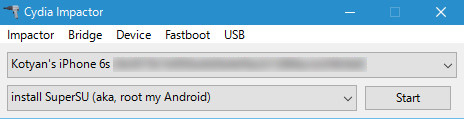
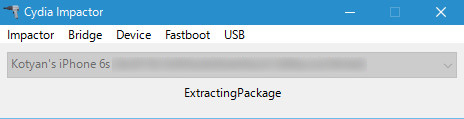
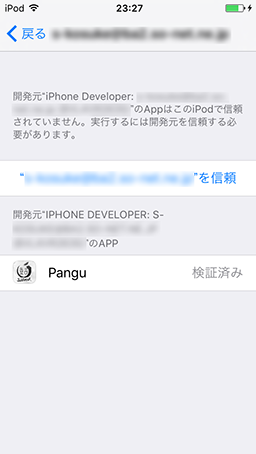
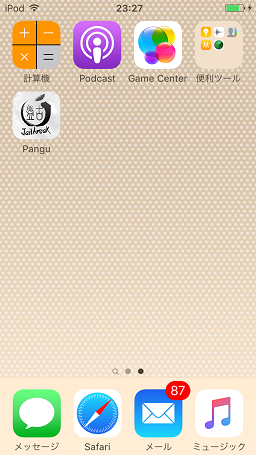
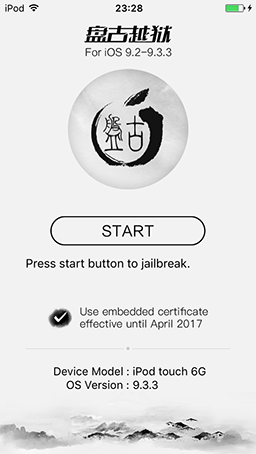
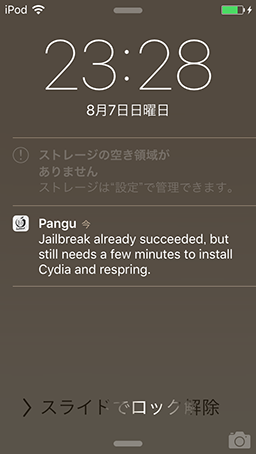
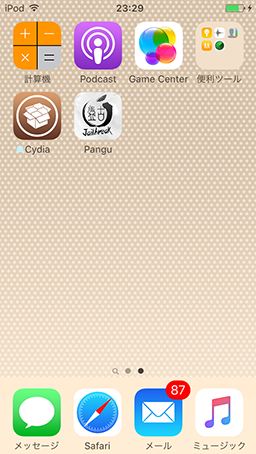
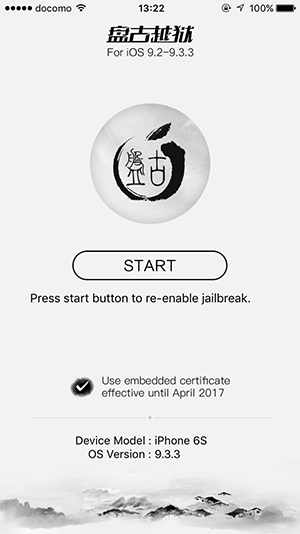
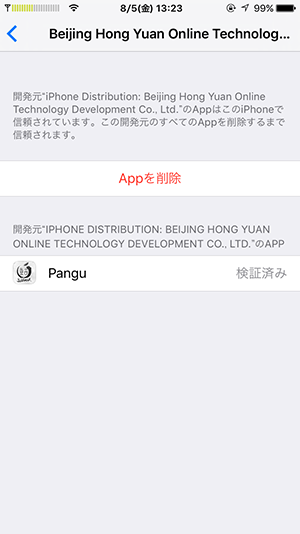
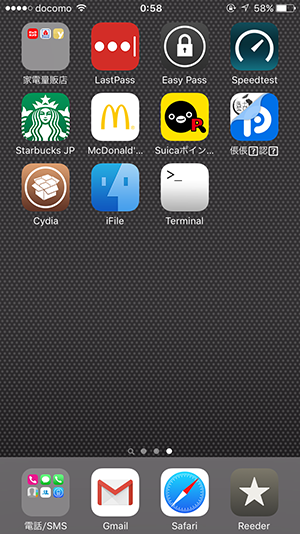
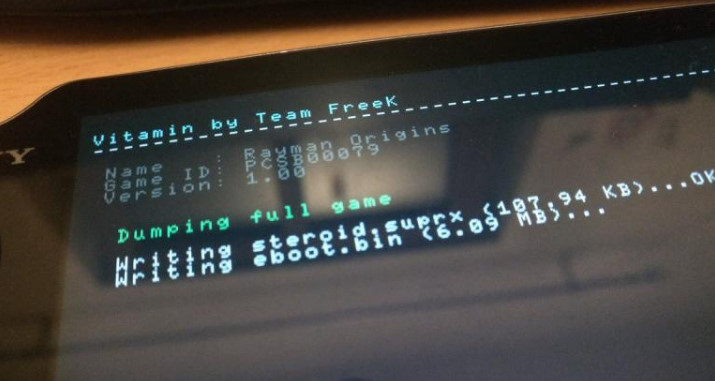

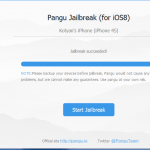
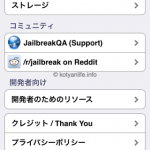
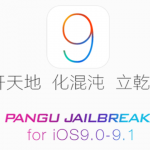
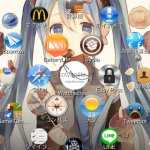
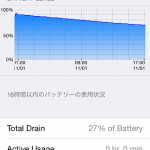







ディスカッション
コメント一覧
失礼します ipad4 初期化+アクティベーションロック購入してしまい どうにもこうにもならない状態です (ipad が設定されてません状態)
そこでPSヴィータシールならぬ
パソコンで操作できる iなんとかシール みたいなのありませんか?
Ios 10.3.3 あまり関係ない事かいてすみません